Zxdsl 832cii настройка ростелеком
Обновлено: 04.07.2024
Настройка модемов одной из крупнейших компаний телекоммуникационного оборудования в Китае ZTE ZXDSL 831CII или 931WII для оператора Ростелеком и других интернет-провайдеров выполняется при помощи веб-интерфейса оборудования. Перед тем как перейти к внесению изменения в программной части, рекомендуется удостовериться в корректности подключения всех интерфейсов роутера, а также проверить состояние индикаторов устройства после его включения.
Распаковка и установка оборудования
Роутеры ZXDSL 931WII и ZXDSL 831CII для подключения и последующей настройки под Ростелеком нуждаются в полной комплектации. При нехватке одного из основных компонентов начать работу с маршрутизатором не удастся. Поэтому рекомендуется в первую очередь проверить комплект поставки оборудования.
Комплектация роутера
В коробке с роутерами ZTE линейки ZXDSL поставляется:
- беспроводный маршрутизатор;
- блок питания на 12 В;
- сплиттер;
- кабель для телефона;
- сетевой Ethernet шнур;
- диск с ПО и документацией;
- инструкция;
- сертификат от ZTE (гарантия качества);
- документ на гарантийное обслуживание.
Начальный комплект, находящийся в коробке с беспроводным маршрутизатором, позволит выполнить активацию основных функций оборудования. Тем не менее, для того чтобы подсоединить IP телефоны и дополнительные устройства, понадобится отдельно купить необходимые шнуры.

Разъемы, кнопки и индикаторы
Перед тем как перейти в программное обеспечение оборудования и выполнить настройку необходимых функций модемов ZTE ZXDSL 931WII или ZXDSL 831CII от Ростелекома, понадобится правильно подключить маршрутизатор к сети провайдера. Для этого рекомендуется ознакомиться с разъемами и кнопками управления, доступными на корпусе устройства.
На задней стенке роутера расположены интерфейсы:
Помимо разъемов, здесь можно найти кнопки включения питания и сброса настроек (Reset). Для использования последней будет необходимо вооружиться тонким предметом, так как она расположена в углублении. Это сделано во избежание случайного нажатия.
Передняя панель устройства оснащена индикаторами, которые оповещают о подключении питания, компьютеров по LAN-кабелю, работе Wi-Fi соединения и наличия связи с провайдеров.

Настройка модема ZTE ZXDSL 831 для сети Ростелеком
Настройка модема ZTE ZXDSL 931WII от Ростелекома выполняется в несколько этапов. Первым делом необходимо зайти в программное обеспечение оборудования и персонализировать параметры доступа в веб-интерфейс. Для этого нужно набрать в адресной строке любого из браузеров IP устройства. Для линейки моделей ZTE ZXDSL по умолчанию он имеет значение 192.168.1.1.
После того как необходимый адрес был введен и подтвержден, перед пользователем откроется меню входа в параметры. На этом этапе необходимо ввести логин и пароль для программного обеспечения. Данные входа, как и на множестве других роутеров, по умолчанию имеют значение admin/admin. Для того чтобы задать кастомные параметры логина и пароля, можно перейти во вкладку Security. Этот этап не является обязательным, если подключение выполняется для домашней сети или небольшого офиса.
Внимание: В случаях, когда необходимо настроить работу роутера для общественного использования, персонализация параметров аутентификации должна проводиться в обязательном порядке. Это позволит защитить беспроводную точку доступа от проникновения посторонних лиц в ее настройки.
Также для обеспечения дополнительной безопасности от хакерских атак есть возможность изменить стандартный IP адрес оборудования в пункте LAN.
После того как вход в веб-интерфейс уже будет выполнен, понадобится перейти к настройке параметров самого подключения. Для этого раскроем меню Advanced Setup и выберем в нем пункт WAN (Wide Area Network или в переводе глобальная сеть). Не стоит спешить с последующими настройками. Некоторые из филиалов Ростелекома имеют нестандартные параметры, которые можно узнать в заключаемом договоре. Тем не менее провайдер чаще всего использует тип подключения PPPoE. Выбирая его, стоит сразу же подготовить логин и пароль, так как следующий шаг потребует их ввода. Помимо данных аутентификации нужно выбрать ее метод и сервисное имя. Если в документации провайдера нет данных про активацию таких параметров как Use Static IP Address, PPP IP extension и Dial on demand, их значение понадобится оставить по умолчанию. Сохранив параметры и перезагрузив оборудование, проводное подключение к интернету будет активировано.
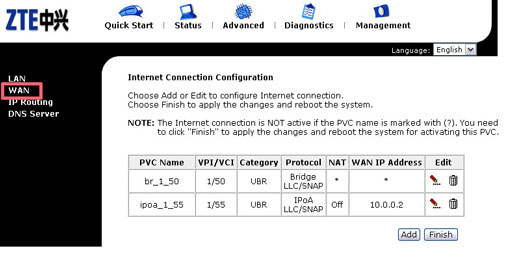
ZXDSL 931WII: настройка Wi-Fi соединения для Ростелекома
Для настройки Wi-Fi соединения на роутерах ZXDSL 831CII или 931WII в веб-интерфейсе прошивки необходимо найти пункт Wireless, в котором можно будет настроить беспроводную раздачу интернета от Ростелекома. Тут нужно активировать режим точки доступа и обозначить ее имя, а также определиться с типом защиты беспроводной сети. Если планируется создание закрытой сети для офиса или дома, активируйте параметры защиты и введите надежный пароль.
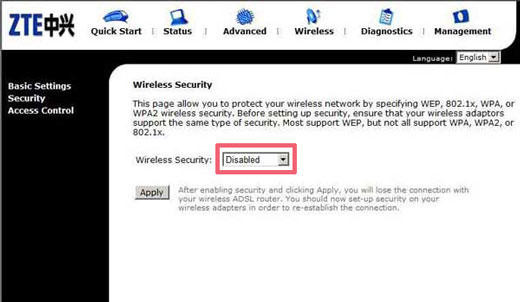
Обновление прошивки на ZXDSL 831CII для Ростелекома
Благодаря использованию визуально понятного веб-интерфейса, настройка роутеров ZTE линейки ZXDSL не займет много времени. Залог успешной активации основных опций беспроводного маршрутизатора – наличие полного комплекта оборудования и контракта, где указаны WAN параметры подключения.
Для подключения домашнего интернета требуется роутер или модем. В случае с ПАО «Ростелеком» абоненты могут арендовать или приобрести оборудование, однако оно требует правильного соединения и настройки.
Обычно этим занимаются технические специалисты при оформлении договора нового абонента. Однако это можно сделать и самостоятельно, следуя подробной инструкции в нашей статье.
Подготовка
Для начала нужно подготовить все необходимое:
- логин и пароль для авторизации интернет-подключения через веб-интерфейс устройства. Эти данные можно найти в вашем договоре об оказании услуг;
- инструкция по использованию конкретной модели роутера, поскольку она может отличаться для разных видов;
- значение VPI/VCI для вашего региона в случае, если планируется использовать модем с технологией ADSL.
Таблица VPI/VCI
Найдите в таблице значение кодов VPI и VCI, подходящих для вашего региона, если собираетесь подключаться по телефонной линии. Они потребуются на одном из следующих этапов:
| Регион | Параметры для интернета | Параметры для телевидения |
|---|---|---|
| Москва | 0 и 35 | 0 и 91 |
| Иваново | 0 и 33 | 0 и 35 |
| Белгород | 0 и 35 | 0 и 34 |
| Калуга | 0 и 67 | 0 и 34 |
| Брянск | 0 и 35 | 0 и 34 |
| Тверь | 8 и 83 | 8 и 81 |
| Рязань | 0 и 33 | 0 и 34 |
| Липецк | 35 и 33 | 8 и 35 |
| Владимир | 0 и 35 | 8 и 35 |
| Курск | 0 и 35 | 0 и 37 |
| Смоленск | 0 и 100 | 8 и 35 |
| Кострома | 8 и 35 | 8 и 40 или 8 и 45 |
| Воронеж | 10 и 40 | 8 и 35 |
| Тамбов | 0 и 33 | 8 и 35 |
| Тула, поселок Грицовский | 1 и 32 | 7 и 89 |
| Ярославль | 0 и 33 | 8 и 40 или 8 и 41 |
| Ярославль, город Рыбинск | 8 и 35 | 8 и 40 или 8 и 41 |
| Орел | 8 и 35 | 0 и 35 |
| Тверь | 8 и 81 | 8 и 81 |
Как подключить роутер Ростелеком
Если устройство уже на руках, можно приступать к его подключению. Для этого предусмотрено два способа. Рассмотрим инструкцию для каждого из них более подробно.
Проводное подключение
- Подключите кабель питания к роутеру и к розетке.
- Теперь нужно подключить к роутеру кабель, идущий из подъезда или улицы. Он проводится техническим специалистом при подключении вашей квартиры или дома. Обычно порт для этого размещается на задней панели устройства и в зависимости от технологии и модели роутера может называться DSL, Ethernet, WAN, PON и так далее.
- На следующем этапе протягивается интернет-кабель от роутера до компьютера. На материнской плате должна быть установлена сетевая карта. Подключите провод к одному из портов LAN на задней панели устройства и к такому же разъему на задней панели ПК. Рекомендуется сделать это так, как показано на изображениях ниже.
Подключение по Wi-Fi

- С Wi-Fi подключением проще, поскольку не требуются провода. Однако роутер все равно нужно подключить к интернет-сети, как это было сделано во 2 пункте предыдущей инструкции.
- Найдите на роутере заводскую наклейку со штрих-кодами и другой информацией. В поле SSID вы найдете название Wi-Fi сети. Пароль печатается напротив слова Pass, Password или Key. Удостоверьтесь, что индикатор беспроводной сети горит на передней панели устройства.
- Если все сделано правильно, подключение от компьютера до роутера будет установлено. Теперь можно переходить к настройке.
Как настроить роутер Ростелеком
Настройка роутера зависит от того, какую модель вы подключили. Большинство моделей от Ростелекома имеют одинаковый интерфейс. Однако сами действия практически не различаются. Рекомендуется придерживаться следующего алгоритма:
- Найдите локальный адрес роутера для управления веб-интерфейсом. Его можно найти в руководстве пользователя или на той же наклейке на обратной стороне гаджета.
- Откройте браузер и введите подходящую комбинацию в адресной строке, как показано на скриншоте.
- Теперь нужно авторизоваться. Имя пользователя и пароль можно найти там же. Чаще всего используются комбинация admin. Позднее ее можно сменить на любую другую.
- Задействуйте ссылку «Мастер настройки». Основные параметры роутер определит автоматически. Вам нужно лишь указать следующую информацию:
- тип соединения — PPPoE;
- логин и пароль, указанные в договоре об оказании услуг;
- VPI и VCI, если это подключение по технологии ADSL.
- Осталось лишь сохранить настройки и перезагрузить устройство. Если все сделано правильно, то у вас появится доступ к Всемирной паутине.
Если вы используете роутеры других моделей, то алгоритм будет отличаться. Список популярных веб-интерфейсов:
Как настроить Wi-Fi на роутере Ростелеком
Следующая инструкция позволит установить собственные настройки для беспроводной сети в вашей квартире или доме. Последовательно выполните следующие действия:

- Войдите в сетевой интерфейс роутера.
- Откройте категорию «Сеть» в боковом навигационном меню и выберите одну из частот Wi-Fi, которую собираетесь настроить: 2,4 или 5 ГГц.
- Здесь можно установить следующие параметры:
- название сети (SSID Настройки);
- установить, изменить пароль или сделать сеть открытой («Настройки безопасности»);
- управление правами для конкретных устройств. Например, можно заблокировать смартфон соседа («Список контроля доступа»);
- отслеживание подключенных устройств.
Инструкция для других моделей:
Вызов мастера
Если не получается самостоятельно произвести подключение и настройку роутера, то рекомендуется предоставить это дело профессионалам. Для этого свяжитесь с представителями Ростелекома и закажите приезд мастера. Эта услуга бесплатна.

Перед настройкой модема отключите телефонную линию от модема. Настраиваем сеть, запускаем браузер и набираем 192.168.1.1
В отличие от большинства АДСЛ-модемов, логин и пароль на вход в Web-интерфейс здесь ZXDSL. Обязательно набирайте в верхнем регистре. Теперь нажимаем Enter.
Итак, мы в главном окне интерфейса модема ZTE ZXDSL 831. Для базовой настройки небходимо выбрать в меню сверху пункт Advanced и, в открывшемся окне, выбрать Internet.
Вводим в соответствующие поля значения VPI и VCI. Категорию сервиса (Service Category) большинство операторов используют UBR, но я настроятельно советую уточнить это у провайдера. Нажимаем Next.
Для простейшей базовой настройки в режиме моста достаточно поставить галочку на Bridging, нажать Next, и в следующем окне Apply. Для настройки модема в режим маршрутизатора выбираем PPP over Ethernet (PPPoE).
На этом этапе получение IP-адреса ставим в автоматическом режиме и активируем NAT. Нажимаем Next.
Теперь ещё раз проверяем введенные настройки по таблице и нажимаем Apply.
Их скриншота видно, что в самой нижней строчке таблицы у нас есть новая запись pppoe_0_33, а в левом нижнем углу появилось предупреждение о необходимости перезагрузки маршрутизатора. Нажимаем Finish.
p.s. После манипуляций с настройками модема, настоятельно советую сохранить настройки модема через вкладку Management.
Запись опубликована 20 ноября 2009 автором XasaH в рубрике ZTE с метками ZXDSL 831, модем, Настройка, Прочее.Помогло? Посоветуйте друзьям!
ZTE ZXDSL 831 : 57 комментариев
Здравствуйте! Вопрос про модем. раньше был на телефоне (АДСЛ и работал как роутер), сейчас переехал и в квартиру, где инет заведён через кабель этернет. Можно ли модем использовать в качестве роутера?
Добрый вечер!
Спасибо за ответ!
есть возможность обменять на ZXDSL 531b
стоит заморачиваться или придётся всё равно покупать роутер?
Добрый вечер! Скажите, пожалуйста, совместим ли этот модем с маршрутизатором TP-LINK мод№ TL-WR741ND
МТС 832FT - это "мусорный" модем.Поищите информацию в теме про MF90M.
Эти устройства - обычные COM-порты. Установите для них вручную любой драйвер USB COM-порта, неважно - какой. а как на ХР это сделать ?у меня нет в устройствах: ZTE
Вводим AT^ZAMTSW=0, не забывая нажимать Enter в конце!:
СПАСИБО .
Все работает.
есть три устройства :
1 : USB\VID_19D2&PID_1467&MI_00
2 : USB\VID_19D2&PID_1467&MI_02
3 : USB\VID_19D2&PID_1467&MI_04
Вопрос : на какие устройства правильно какие драйвера устанавливать
такой вариант правильный ?
1 : ZTE Proprietary USB Modem
2 : Diagnostics
3 : NMEA Device или AT Port
я так понял разблокировки для него нет.
изо образ слить не получается . не видят порт программы
сделал с модема архив
832FT. Не получается удалить смс. После перезапуска Коннект Менеджера восстанавливаются. Переустановка не помогает. Удаление базы (UUDb) также не помогает.Кто-то сталкивался?
Не могу подружить этот модем с микротиком. По всей видимости он не принимает АТ команды, а команды CGI доступны частично.
Есть команда: SET_CONNECTION_MODE&ConnectionMode=auto_dial - я так понимаю она решила бы мою проблему (роутер включается с подключенным модедом и автоматически выполняет соединении с сетью и раздает инет). Но эта команда не выполняется, выдается ошибка: "ConnectionMode" не является внутренней или внешней командой, исполняемой программой или пакетным файлом.
Так как при зависании модема команду CONNECT_NETWORK выполнить с роутера я не могу, то нужен какой то иной способ. Есть какие-то варианты?
Есть у кого варианты разблокировки этого мусорного модема?СПАСИБО
videmp, к сожалению нет,чип Марвелл,может где и продают коды как на мф90+М
Вот и я стал обладателем сего девайса. Сказать, что плохой не могу. После мучений с дохлым ADSL это просто сказка. 20-40 Мбит/с на прием и 7-20 Мбит/с на отдачу. Висит на удлинителе на стене повыше монитора. Сеть не отваливается, не тупит, модем греется слабо.
Только вот определяется как сетевая карта и без коннект-менеджера не знаю как запустить.
Не видится программами для оценки мощности сигнала.
Смс не удаляются, не копируются, менеджер кричит о переполнении памяти.
Настройка модемов одной из крупнейших компаний телекоммуникационного оборудования в Китае ZTE ZXDSL 831CII или 931WII для оператора Ростелеком и других интернет-провайдеров выполняется при помощи веб-интерфейса оборудования. Перед тем как перейти к внесению изменения в программной части, рекомендуется удостовериться в корректности подключения всех интерфейсов роутера, а также проверить состояние индикаторов устройства после его включения.
- Установка оборудования
- Комплект поставки
- Настройка WAN параметров
- Активация Wi-Fi
- Прошивка роутеров
После того как необходимый адрес был введен и подтвержден, перед пользователем откроется меню входа в параметры. На этом этапе необходимо ввести логин и пароль для программного обеспечения. Данные входа, как и на множестве других роутеров, по умолчанию имеют значение admin/admin. Для того чтобы задать кастомные параметры логина и пароля, можно перейти во вкладку Security. Этот этап не является обязательным, если подключение выполняется для домашней сети или небольшого офиса.
Внимание: В случаях, когда необходимо настроить работу роутера для общественного использования, персонализация параметров аутентификации должна проводиться в обязательном порядке. Это позволит защитить беспроводную точку доступа от проникновения посторонних лиц в ее настройки.
Также для обеспечения дополнительной безопасности от хакерских атак есть возможность изменить стандартный IP адрес оборудования в пункте LAN.
После того как вход в веб-интерфейс уже будет выполнен, понадобится перейти к настройке параметров самого подключения. Для этого раскроем меню Advanced Setup и выберем в нем пункт WAN (Wide Area Network или в переводе глобальная сеть). Не стоит спешить с последующими настройками. Некоторые из филиалов Ростелекома имеют нестандартные параметры, которые можно узнать в заключаемом договоре. Тем не менее провайдер чаще всего использует тип подключения PPPoE. Выбирая его, стоит сразу же подготовить логин и пароль, так как следующий шаг потребует их ввода. Помимо данных аутентификации нужно выбрать ее метод и сервисное имя. Если в документации провайдера нет данных про активацию таких параметров как Use Static IP Address, PPP IP extension и Dial on demand, их значение понадобится оставить по умолчанию. Сохранив параметры и перезагрузив оборудование, проводное подключение к интернету будет активировано.

причинах и способах устранения проблем.
О получении детальной информации по звонкам в сети Ростелекома читайте тут.
Благодаря использованию визуально понятного веб-интерфейса, настройка роутеров ZTE линейки ZXDSL не займет много времени. Залог успешной активации основных опций беспроводного маршрутизатора – наличие полного комплекта оборудования и контракта, где указаны WAN параметры подключения.
Читайте также:

